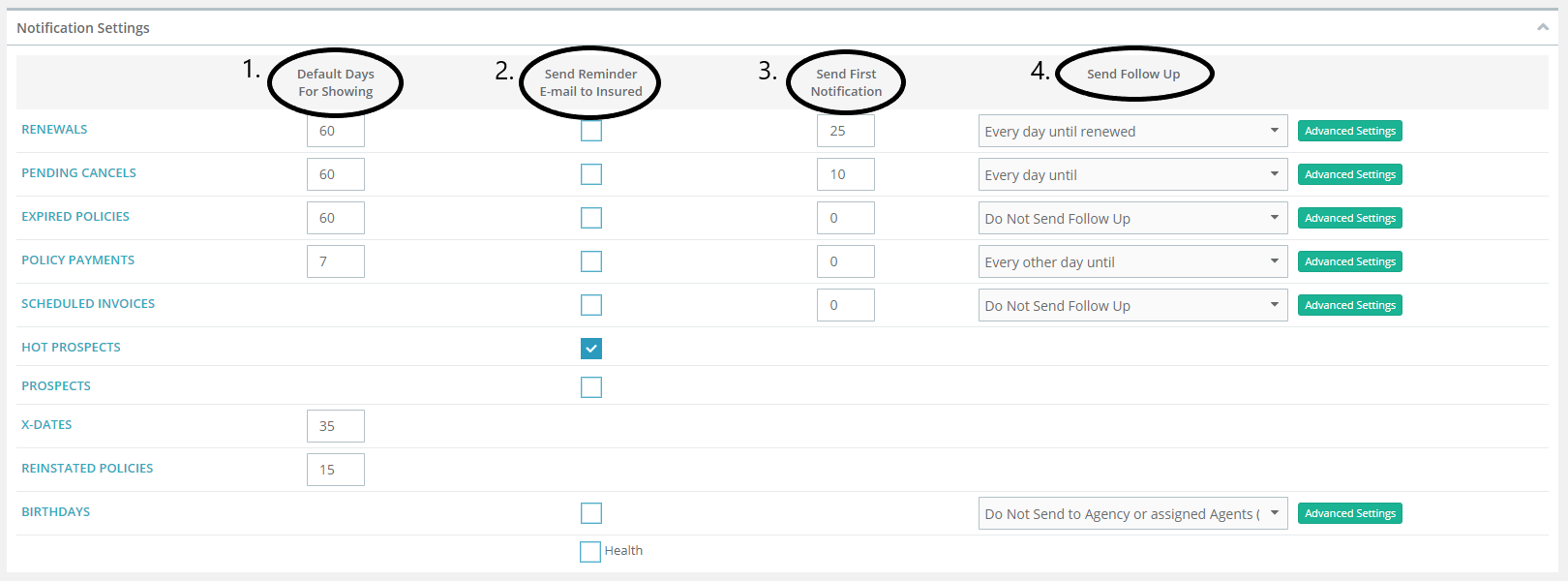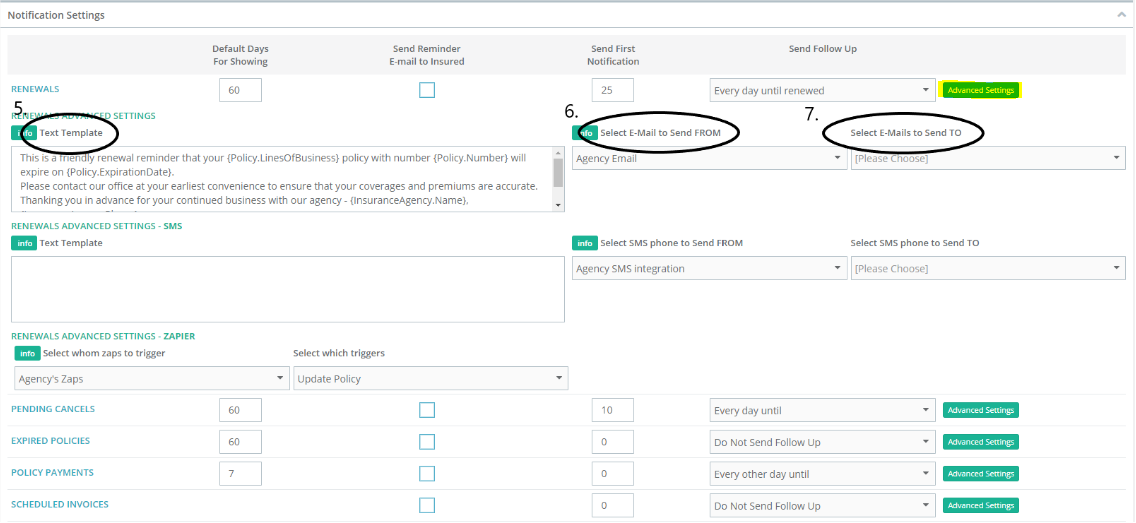Para acceder a la configuración de notificaciones, sigue estos pasos:
1. Desde el menú de su agencia, vaya a "Profile" (perfil).
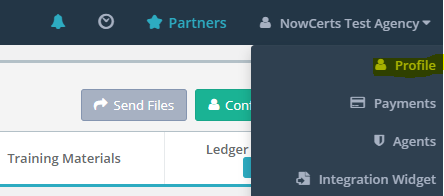
2. Haga clic en el botón verde "Configure" (configurar) ubicado justo debajo del menú de su agencia.
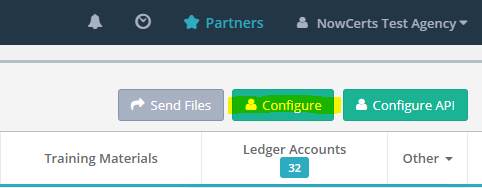
3. Desplácese hacia abajo hasta el espacio en blanco "Notification Settings" (configuración de notificaciones) (debería parecer minimizado) y amplíelo hacia abajo.
Aquí, puede configurar notificaciones automáticas para varios eventos como "Renewals" (renovaciones), "Pending Cancellations" (cancelaciones pendientes), etc. Ofrecemos mensajes predeterminados "canned" (enlatados), pero también puede crear los suyos propios.
Opciones de configuración estándar:
1. Default Days For Showing (Días predeterminados para mostrar) : este es el número predeterminado de días hasta que el elemento o el estado se muestren en el tablero. Entonces, por ejemplo, cada vez que se presente una renovación de la política dentro de los próximos 60 días y la política aún no se haya renovado, aparecerá una notificación sobre esta renovación en el tablero.
2. Send Reminder E-mail to Insured (Enviar correo electrónico de recordatorio al asegurado) : si marca esta casilla de verificación, los recordatorios se enviarán activamente al correo electrónico del asegurado (si está registrado) en la cantidad establecida de días que seleccione.
3. Send First Notification (Enviar la primera notificación) : estos son los días predeterminados hasta que se envíe un correo electrónico al asegurado y / o su agente, según la configuración que ingrese.
4. Send Follow Up (Enviar un mensaje seguimiento) : dentro de esta sección, puede seleccionar si / con qué frecuencia desea que el sistema envíe seguimientos y los recordatorios que se enviaron originalmente.
Para acceder a la configuración avanzada de notificaciones, haga clic en el botón verde "Advanced Settings" (configuración avanzada) ubicado junto al menú desplegable "Send Follow Up" (enviar un mensaje seguimiento).
Opciones de configuración avanzada:
5. Text Template (Plantilla de texto) : esta es la sección donde puede escribir exactamente lo que dirá el recordatorio. Notará que tenemos campos asignables que puede encontrar al crear plantillas de descripción [en el menú de menu --> MISCELLANEOUS --> Agency Customization --> Description Templates (significa: navegación principal - > VARIOS -> Personalización de agencia -> Plantillas de descripción)].
6. Select E-mail to Send FROM (Seleccione Correo electrónico para enviar DESDE) : Esta sección es donde puede seleccionar el correo electrónico desde el que desea recibir el recordatorio. También tiene la opción de escribir un "Other Email" (otro correo electrónico) en lugar de uno que esté registrado.
7. Select E-mails to Send TO (Seleccione los correos electrónicos para enviar a) : Esta sección le permite seleccionar si desea que el correo electrónico también se envíe a su agencia, agentes, CSR (representantes) o cualquier otro correo electrónico que designe.
NOTA : Si la casilla de verificación "Send Reminder E-mail to Insured" (enviar correo electrónico de recordatorio al asegurado) está marcada, el asegurado recibirá recordatorios y los agentes recibirán un correo electrónico. Si SOLO desea que los Agentes / CSR reciban un correo electrónico, luego desmarque la casilla de verificación "Send Reminder E-mail to Insured" (Enviar recordatorio por correo electrónico al asegurado), PERO también ingrese un número (de días) en el cuadro de texto "Send First Notification" (Enviar primera notificación). Esto activará las notificaciones que se enviarán a los Agentes / CSR, incluso si no se seleccionan las notificaciones para los Asegurados.
Si prefiere un video:
https://www.useloom.com/share/955f1f47319d44df9cce75dcebe99007